爱普生打印机常见故障解决方法Word格式文档下载.docx
《爱普生打印机常见故障解决方法Word格式文档下载.docx》由会员分享,可在线阅读,更多相关《爱普生打印机常见故障解决方法Word格式文档下载.docx(23页珍藏版)》请在冰豆网上搜索。
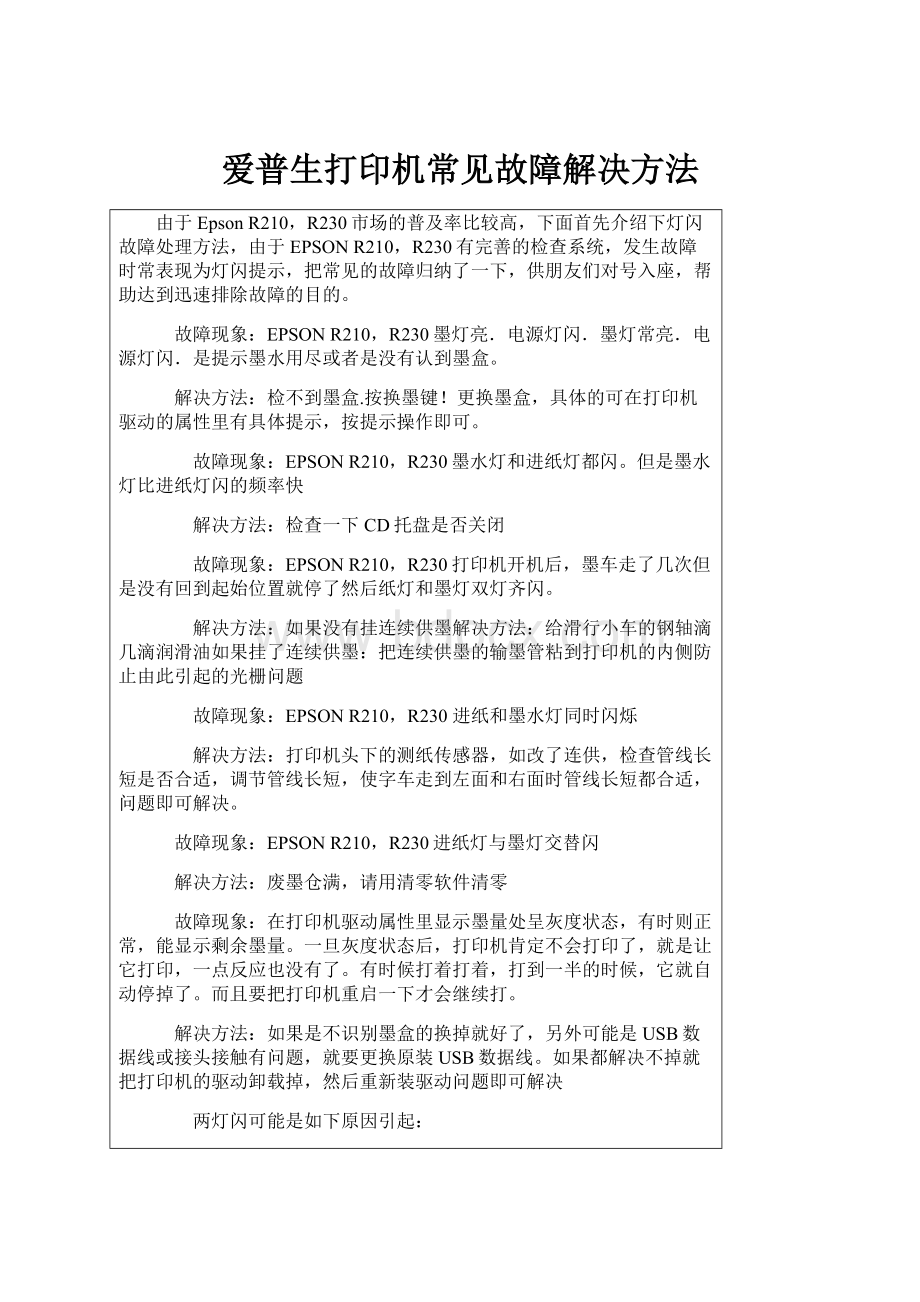
210,230打印机的问题和解决方法
目前EPSONR210,230的机器卖的较多。
客户用的也不错。
这款机器打印精度高,速度快。
但有以下几个问题
1、EPSONR210,230进纸器不好的问题:
打像纸一般没大问题,打名片纸有一定的问题。
劣质的喷墨纸问题就更大了。
因为打印机的纸张基本有涂层的,便宜的名片纸和喷墨纸的涂层工艺十分差!
用户可以用手指擦一下,就会发现有涂层粉掉下来,这就是造成进纸起打滑的原因!
所以用户在使用R210,230的时候为了让进纸器多用几个月一定要先优质的纸介质。
照片纸可以用盈富,喷墨纸选王子连进2000张没问题。
名片纸选质量好的就可以了。
我只是向朋友推荐好用的耗材。
特别说明第一次安装连供的客户请注意!
A.用EPSON210,230连续供墨系统最重要的问题:
外置墨盒一定放在打印机的同一水平面!
(把外盒放到比打印机高的位置结果造成墨水漏到打印头处,这是非常严重的失误!
!
)
B.要记得打开出气孔,换上过滤器,这是很多第一次使用连供的客户最容易忘记操作的步骤!
C.固定管线时应注意要居中,这样管线来回摆动可以以最小的幅度工作,把管线故障控制在最小的范围之内!
关于EPSON210,230刚刚安装好连供和平时有横纹出现的解决方法:
随便放什么纸到打印机里面,纸张模拟选择高质量光泽照片纸,打印质量选择照片RPM,多打印带出横纹颜色的图片,
一般打印个2-3张A4纸,再转回来选择优质照片,横纹基本可以解决!
打印高质量照片的设置:
1,高质量照片纸
2,选择RPM
3,关闭高速打印
2、EPSONR210,230双灯闪有好几种。
(1)管线不流畅也会灯闪这种好解决。
大家都会,调整管线的长短就可以了。
太长会碰到内壁,太短会拉住打印头的,就会红灯闪了.
(2)光栅带脏也会双灯闪。
这种也好解决用卫生纸沾水擦干就可以。
(3)费墨满也会灯闪这种也好办用软件清0就OK了。
(4)就是大家最头痛的双灯闪。
如果是同频高速闪。
这种最麻烦了。
有可能要拆机器。
(5)其中一个原因就是安装了检测墨水的软件,不是用原装墨盒造成了的锁机。
这就是安装了检测墨水的软件,不是用原装墨盒造成了的锁机。
1,不安装了检测墨水的软件;
2,连供的内合没有特别的情况尽量不拿出来!
出问题的解决方法:
1,就是楼主用维修软件解码;
2,放原装墨盒解码。
打印机双灯闪的一些解决方法
1、导轨缺油;
-------------------------上油
2、管线位置布置不合适;
-------------------------从新布线。
更换连供
3、感应器脏;
-------------------------拆机清洁。
或更换
4、走纸定位槽刻度不清洗;
-------------------------用布擦
5、电机故障;
-------------------------上油或更换电机
6、机架变形;
-------------------------换机架或把机器扔了。
或卖了。
7、头缆线故障;
-------------------------更换。
8、喷头故障;
-------------------------换头
9、主板故障-------------------------修或换
10、泵不归位;
-------------------------拆下从新组装
11、喷头位置太低;
-------------------------调导轨两头的导轨白色支架
12、机器内部残余的异物-------------------------取出。
13、光盘架打开--------------快合上吧。
14、废墨满---------清零。
EPSON210,230的机器很好拆,拆过后维修站的人是看不出来的。
在机器后面拆过一个罗丝。
其它的地方用手都可以搞定的。
就几个卡子。
然后将导轨拆下来字车拆下来。
清洁传感器就OK了。
有时墨水会将传感嚣的线子腐蚀。
排查故障,有几点体会:
一、从机内取出任何东西,一定要看清楚了,小心恢复原样,
不要留“尾巴”哪怕是一个细小的变更也会引出意想不到的故障;
二、故障出现一定要查出其原因,
否则要再次返工(如果我第一次拆机找出了原因,就不会有第二次拆机了)。
那个感应器脏了不一定要拆机(太麻烦),知道它的部位和结构,关机后,
可用手指卷上棉布或棉纸从左边的缝隙伸进去擦拭,一般能清洁它。
如果是墨水泡了整个感应器是非拆不可的。
关于传感器弄脏问题的解决方法:
墨水是水性的,用水应该能擦掉,但最好别用酒精。
传感器被墨水弄脏了,一定要全部拆开才能擦干净。
一个简便的方法根本不用打开机器详细步骤是:
1开机初始化后按换墨键
2拔掉电源
3来回板动墨车,在墨车左面,有个螺丝--卸下,可以看到好多排线;
有最窄的一根,选择它找到下面的--头,可以看到突出物,棉花沾纯净水来回擦一下,你会发现有墨水下来;
好了擦几遍,我们的经验3遍就可以了。
另外我有一个好方法,就是把棉花放在墨车移动的地方下面,移动墨车,将传感器的墨水擦干净就可以了。
二,如果还不行就只能最后一部了,拆打印机!
EPSONR210,230要拆的部份有:
1、外壳
2、机器左边两个卡簧,一个拉簧(拉光栅条的),
3、机器右边一个卡簧,一个大拉簧(拉墨车导杆的)。
4、把机器左右两边的铁罩取掉,左边还有一压导杆的弹簧(注意垫光栅条的小塑料垫子,不要弄掉)
5、把墨车皮带从左边取下
6、把导杆从右边抽出
7、完成上面的就可以把墨车翻过来,一看就知道什么地方是感应器,轻微的脏可以从外面擦,如果有大量墨水在里面只能把壳拆下来(东西小,很难拆)。
如果不想拆机器,可以试试这个方法:
把连供折下,电源拔掉,打印机竖起放好。
拿把电吹风,对准打印机内部,用热风档各地方都吹一吹!
特别是传感器的地方。
(注意温度不要太高,防止损坏)。
然后让打印机休息30分钟(泠却)。
再装回连供,一般都恢复正常。
还有一个要注意的问题:
就是很多坛友没有注意到一个小问题,就是打印机墨车移动下面的海棉,如果有墨水的话,
一定要清洁一下,不然也有机会弄脏传感器的!
你清洗喷头你是不是发现墨水不知到那里去了?
其实墨水就是留到打印机里面的海绵里面了。
你用了一段时间,打印机里面的墨水差不多要满的时候,打印机主板就会锁机器,要维修软件清除。
但这个用维修软件清零,不能根本·
解决打印机里面有墨水的问题,所以要将废墨管接出来,
才能治本!
EPSONR210,230接费墨管的问题?
答:
1,用小螺丝批拧开打印机后面的盖子:
2,拿开小海棉,用小螺丝批往里面撬一下,费墨管就出来了:
3,用一根管对接放在一个空瓶子里面。
十分简单!
R210,230打印CD时三灯同时闪.打纸张正常.这是什么问题?
是CD架没放好,应该对齐箭头位置.
R210,230打印CD时的注意问题:
光盘托架上的白色小箭头要正指打印机托盘上的小半圆哪儿才行。
不然会影响打印机的。
现在很多EPSON210,230的客户说为什么210打印黑白照片会偏色,所以经过我们不断测试,现在有一个比较好的解决办法;
在PS里面把彩色照片转成灰度=>
在打印机属性里面选高质量光泽照片纸=>
优质照片=>
再选打印机属性里面灰度=>
最好对比度+5-10左右。
就可以打印出比较好的黑白照片。
另外一个打印黑白照片的方法:
如果你想打印纯黑白的效果,建议用EPSON900的驱动,选择仅用黑色墨水就可以了,但这个方法有
一个不好的地方就是墨点就比较粗,要求不高就可以!
EPSONR210,230打印图片中断或者越来越慢的情况:
1,USB线的问题
2.字车电机的故障,也会造成你的这个情况.
3.关于EPSONR210,230堵头的解决方法:
用维修软件强烈清洗,再用清洗液泡一下试试,
EpsonR210,230喷头精细,对连供的墨盒要求高,(墨盒的滤网要达1500目才合格)
而且滤网每一目的大小都要一样,墨水出来才精细,流畅,平均,墨点就小,横纹就没有了.
如果用这个方法不行,就证明你的喷头堵的比较严重一点了。
就应该用针管+清洗液+软管直接套在喷墨柱来清洗!
『特别注意的就是这样清洗不能通电清洗的,一定要拔了电源线的情况下来操作的!
』
用针管+清洗液清洗要注意的地方:
在用针筒压水洗喷头时一定把握力度,尽量要轻,缓。
以刚能在喷孔处形成短水柱为好,若这样没能把堵住的喷孔冲通应另想别的方法解决,否则只会扩大故障甚至报废,希望朋友们一定要注意这一现象。
对于假堵头的情况:
用针管+软管直接套在喷墨柱往回抽几下,问题就可以解决。
EPSONR210,230气堵的原因和解决方法:
答:
取出墨盒再放回去,喷头就会进空气;
墨水里面有气泡,气泡到了喷嘴里都会造成气阻。
这些问题都不大,清洗一两次,或者静置一段时间会好。
内外墨盒漏气、管线接头漏气、内盒出墨口胶圈不密封造成漏气最麻烦,故障现象是时好时坏,一定要找到漏气点,才能对症下药。
建议平时不要经常取出内盒,以免造成出墨口密封不良,也不要经常更换墨水,不要混用墨水。
*是墨量显示完了,不能打印的时候:
一般解决EPSONR210,230永久芯片复位有3种方法:
1,关打印机的电源键,再开;
2,直接拔电源线,再插上然后再开打印机;
3,将墨盒拿出来,然后再放回打印机的墨车里面。
如果这些方法,墨盒的芯片还不能识别的话,应该是芯片不行了,换有问题的永久芯片就可以了。
关于210,230打印机换不同墨水的处理办法:
十分简单。
1,拿开墨盒2,拔电源3,用我们配送的针管装一点清洗液打进喷头将原来的墨水通出来。
换接触点的方法:
1:
拆掉墨盒盖的2个螺丝,拉出墨盒盖及座
2:
上图中触针座右边是向下安装的,你应该可以明显看到每个触针座的2个小卡,用针从2边插入小心挑开小卡,同时用手指向上推触针座就可取出。
如果你手法不熟练,感到取出有困难,可以这样搞,从中间的座开始,一手指将座挡向二边推,再用另一手指甲扣住触针座底部用大力向上拔
EpsonSTYLUSPHOTOR230打印光盘时,为什么CD/DVD支架从打印机前部进入后总是自己弹出,无法打印?
来源:
本站原创作者:
佚名2007-1-2614:
06:
00责任编辑:
刘欣
一、现象描述:
发送打印光盘的命令后,CD/DVD支架从打印机前部进入后总是自己弹出,无法打印。
二、原因分析:
出现以上现象,主要是由于打印机的背后紧贴墙壁或在打印机背后10厘米内有物品阻挡。
当打印机接收到打印光盘的命令后,CD/DVD支架会进入打印机,如果此时CD/DVD支架受阻挡,便会自动弹出,从而无法继续打印,打印机提示错误信息。
三、解决方法:
确保在打印机背后至少保留10厘米的空间如图
(1)、图
(2)。
图
(1)打印机背后保留10CM空间
图
(2)光盘打印完后CD/DVD支架从背面伸出
注意:
打印前,要确保“打印机设置”界面中,“纸张大小”设为“A4”,“纸张来源”设为“手动”,类型设为“CD/DVD”如图(3)。
图(3)“打印机设置”界面
EpsonSTYLUSPHOTOR230Windows系统中,打印机通过并口(或USB口)与电脑直接连接,发送打印命令,提示打印到LPT1错误?
08:
一、现象
二、原因分析
1、使用并口连接,通讯出现问题,并口电缆线故障、电脑端口或是打印机端口问题。
2、使用USB连接,驱动程序没有正确安装、端口没有正确设置、USB线故障或系统问题造成。
三、解决方案流程图:
点击看大图
1.1、查看指示灯状态是否正常:
开机后错误指示灯是否长亮或闪烁,可以根据《用户指南》查找打印机故障。
1.2、做打印机自检,根据《用户指南》进行自检操作,如果打印机无法进行自检,请与当地Epson授权维修中心联系。
2、使用并口连接,发送打印命令,提示打印到LPT1错误。
2.1、
检查电缆线状态,在打印机指示灯状态正常的情况下,进入MS-DOS,方法:
“开始”-“运行”-输入“Command”-“确定”。
如图(1)
图(1)
MS-DOS下键入:
“dir>
prn”-“回车”,如图(2)。
此步骤是测试并口电缆是否存在问题,正常应输出Windows系统中的文件目录,若无法打印或打印乱码,则电缆线传输数据有问题,请更换另一根并口电缆线。
(并口线的长度一般不要超过1.8米)
图(2)
2.2、打印测试页(以Windows2000为例,正确测试页样张),如图(3),进行下一步。
图(3)
2.3、在Windows下升级端口驱动程序?
操作方法如下:
2.3.1、Windows98/Windows2000系统:
“控制面板”-双击“系统”-选择“硬件”(Windows2000)-“设备管理器”。
如图(4)
图(4)
双击“打印机端口(LPT1)”。
如图(5)
图(5)
选择“驱动程序”-“更新驱动程序”,Windows98系统选择“升级驱动程序”。
如图(6)
图(6)
选择“显示已知设备驱动程序的列表,从中选择特定驱动程序”-“下一步”。
如图(7)
图(7)
选择“显示这个设备类型的所有硬件”-“制造商”选择“标准端口类型”-“型号”选择“打印机端口”。
如图(8)
图(8)
当出现图(9)的提示时,请选择“是”
图(9)
点击“下一步”直到完成,端口升级完成后请重启电脑。
2.3.2、WINXP系统:
“控制面板”-“系统”-“硬件”-“设备管理器”。
如图(10)
图(10)
双击“ECP打印机端口(LPT1)”。
如图(11)
图(11)
选择“驱动程序”-“更新驱动程序”-“从列表或指定位置安装(高级)”。
如图(12)
图(12)
选择“不要搜索,我要自己选择要安装的驱动程序”。
如图(13)
图(13)
“厂商”选择“标准端口类型”-“型号”选择“打印机端口”,点击"
下一步"
直到完成,端口升级完成后请重启电脑。
如图(14)
图(14)
操作方法如下:
打开计算机电源,按DEL键即可进入设定程序。
通过键盘的方向键将光标移至下面选项:
“IntegratedPeripherals(整合周边)”,按Enter键确认进入子菜单,将光标移至“SetSuperI/O(设置超级I/O)”,按Enter键确认进入下一菜单,在“ParallelPortMode(并行端口模式)”选项中可以更改端口模式模式,推荐模式为“Normal”或“ECP”模式。
设置后选择“Save&
ExitSetup(保存后退出设置)”即可。
3.1、查看驱动程序端口设置是否正确:
“控制面板”-“打印机(打印机和传真)”-右键点击所使用的打印机图标-选择“属性”-“端口(详细资料)”-“打印到以下端口”-应选择为“USB001(EPUSB1)”。
如图(15)
图(15)
3.2、
正确设置端口后可以打印Windows测试页,查看输出是否正常(以Windows2000为例,正确测试页样张)如图(16),如果驱动程序中没有USB端口,请参考下一步:
查看设备管理器状态。
图(16)
3.3.1、Windows98(第二版):
“控制面板”-“系统”-“设备管理器”-查看是否出现带有黄色“!
”或“?
”的USB设备。
3.3.2、Windows2000/XP:
“控制面板”-“系统”-“硬件”-“设备管理器”-查看是否出现带有黄色“!
如果有黄色“!
”的USB设备,如图(17)。
请用鼠标右键点击这一项,选择“卸载”。
如图(18)
图(17)
图(18)
断开打印机和计算机之间的USB电缆,再插入。
这时,系统会提示“发现新的USB打印机”,按照屏幕提示进行操作。
新的USB设备安装完成后,再次查看“设备管理器”中设备状态,有黄色“!
”的USB设备已消失。
如图(19)
图(19)
3.4.1、打印机驱动程序:
“开始”-“程序”-“Epson”-“卸载打印机软件”。
如图(20)
图(20)
根据电脑提示将驱动程序卸载完成。
3.4.2、关闭打印机电源,关闭防火墙及杀毒软件。
3.4.3、运行驱动光盘或通过爱普生主页下载驱动程序及StatusMonitor安装(详细方法可参考用户手册或主页“下载中心”用户指导)
说明:
当出现图(21)的提示时,请将打印机与电脑连接,并打开打印机电源,系统将自动配置打印机端口。
图(21)
图1-23
EpsonSTYLUSPHOTOR230爱普生喷墨打印机打印输出的照片有颗粒感,如何避免这种现象?
12:
打印出的照片有颗粒感,如图
(2)。
图
(1)原始图像
图
(2)打印出的照片有颗粒感
1、驱动程序中“介质类型”的设置与实际使用的纸张类型不一致。
2、“打印质量”选项中打印模式设置不当,导致打印出的图像有颗粒感。
注:
纸张放置不正确,没有将可打印面朝上,墨水无法完全被纸张吸收,打印出来的照片也会出现颗粒感,其原因和“介质类型”选择错误是一样的。
(本文以EpsonStylusPhotoR310打印机为例)
1、确保您所使用的打印介质是此款打印机所支持的介质类型(详细信息请参见随机光盘《用户指南》中的“选件和耗材”);
2、进行打印设置时,在驱动界面的“主窗口”中选择“高级”,在“高级”窗口根据实际所使用的打印纸类型正确设置“介质类型”,如图(3);
建议:
使用“爱普生高质量光泽照片纸”或“爱普生高质量亚光照片纸”可以获得最佳的打印效果。
3、在图(3)窗口中关闭“高速”,打开“边缘平滑”,以获得高质量的照片输出。
图(3)打印机首选项高级设置
1、正确装入打印纸,确保具有喷墨涂层的可打印面朝上(通常可打印面更白、更亮);
2、确保您所使用的墨盒及打印纸为爱普生正品耗材,使用非正品墨盒和打印纸会导致打印质量下降,正品鉴定方法请见正品课堂。
EpsonSTYLUSPHOTOR230为什么喷墨打印机出现打印头撞击的现象?
应该如何处理?
05:
一、原因分析:
1、打印机所处的环境温度过低:
冬季寒冷干燥,打印机工作在干燥和温度比较低的环境中,会使打印机字车导轨上的润滑油的润滑效果减弱,字车在导轨上移动时摩擦阻力增大,易出现打印头撞击的现象;
2、灰尘过多:
冬季风沙较大,过多的尘土落入打印机,导致字车在导轨上摩擦阻力增大,出现打印头撞击的现象;
3、打印机内部有异物:
特别是对于新购买的打印机,用户对打印机不是很了解,包装材料没有完全被去除掉,最容易出现这种现象。
二、解决办法:
1、打印机正常工作的环境温度和湿度:
温度在10-35℃之间;
湿度为20~80%(相对)
2、清除打印机内部异物:
对于新购买的机器请一定按《用户手册》的要求去除保护材料。
当打印机卡纸时,请严格按《用户手册》的要求清除卡纸。
EpsonSTYLUSPHOTOR230Windows系统中发送打印命令后,打印机不打印,同时系统也没有错误信息,如何处理?
14:
一.
现象描述
从计算机上发送打印命令后,打印机不打印,也没有出错信息提